- Paljud kasutajad on teatanud, et nende WiFi-ühendus allalaadimisel katkeb.
- Kui teilgi on see probleem, vaadake allolevat artiklit, kus uurime, kuidas seda lahendada.
- Meil onNetwork Fix Hub, koos võrguga seotud probleemide juhenditega, nii et vaadake ka neid.
- Pöörake kindlasti meie pooleVeaotsingu jaotis muude põhjustega seotud arvutiküsimuste jaoks.

See tarkvara parandab levinumad arvutivead, kaitseb teid failide kadumise, pahavara, riistvara tõrke eest ja optimeerib teie arvutit maksimaalse jõudluse saavutamiseks. Parandage arvutiga seotud probleemid ja eemaldage viirused nüüd kolme lihtsa sammuga:
- Laadige alla Restoro arvuti parandamise tööriist mis on varustatud patenteeritud tehnoloogiatega (saadaval patent siin).
- Klõpsake nuppu Käivitage skannimine leida Windowsi probleeme, mis võivad põhjustada probleeme arvutiga.
- Klõpsake nuppu Parandage kõik arvuti turvalisust ja jõudlust mõjutavate probleemide lahendamiseks
- Restoro on alla laadinud 0 lugejaid sel kuul.
WiFi-ühendused on suurepärased, kuid mõnikord võib tekkida probleeme ja paljud kasutajad teatasid, et ühendus allalaadimisel katkeb.
Teie WiFi-ühendusega võib kaasneda mitmesuguseid probleeme ja kui rääkida WiFi-st, siis siin on mõned levinumad probleemid, millest kasutajad teatasid:
- WiFi jätkab Windows 10 ühenduse katkestamist - Mõnikord võib WiFi teie süsteemi tõrgete tõttu ühenduse katkestada.
- WiFi kukub pidevalt tagasi ja loob ühenduse - Need on mõned levinumad probleemid, mis võivad WiFi-võrkudes ilmneda, kuid peaksite saama need lahendada meie lahenduste abil.
- Wifi langeb suurte allalaadimiste ajal pidevalt - Mõnikord võib see probleem ilmneda teie ruuteri konfiguratsiooni tõttu. Probleemi lahendamiseks keelake lihtsalt teatud funktsioonid ja probleem tuleks lahendada.
- WiFi katkestatakse sageli - See probleem võib ilmneda, kui teie draiverid on aegunud, seega värskendage neid kindlasti ja kontrollige, kas see lahendab teie probleemi.
Tänases artiklis näitame teile, kuidas neid WiFi-ga kaasneda võivaid probleeme lahendada.
- Veenduge, et teie draiverid oleksid ajakohased
- Vahetage ruuter ja traadita adapter
- Käivitage käsk flushdns
- Unustage oma WiFi-võrk
- Muutke oma uTorrenti seadeid
- Kontrollige oma kaableid
- Püsivara uuendamine / uuendamine
- Lähtestage ruuter
- Keela DoS-kaitse
- Muutke oma toiteseadeid
Kuidas saab WiFi-ühenduse katkemist allalaadimisel parandada?
1. Veenduge, et teie draiverid oleksid ajakohased
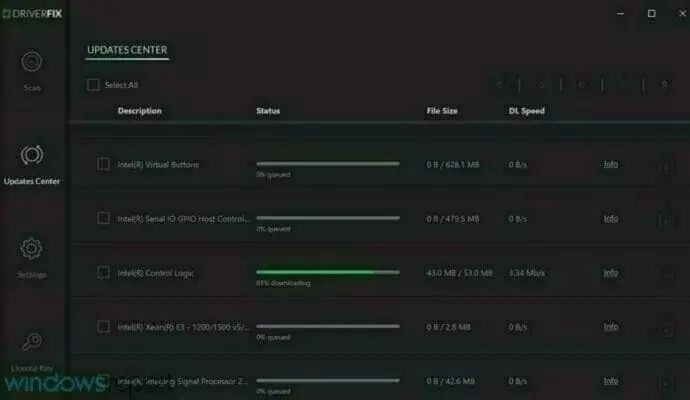
Kui teie WiFi-ühendus failide allalaadimisel katkeb, võib probleem olla seotud teie draiveritega.
Mõnikord võivad vananenud draiverid põhjustada selle ja paljude muude probleemide tekkimist ning probleemi lahendamiseks on soovitatav oma draiverid ajakohastada.
Selleks peate lihtsalt leidma traadita adapteri mudeli ja laadima selle jaoks alla uusimad draiverid. Kui olete uusimad draiverid alla laadinud, installige need ja kontrollige, kas see lahendab teie probleemi.
Draiverite käsitsi allalaadimine võib olla veidi tüütu, eriti kui te ei tea, kuidas ja kust neid otsida.
Siiski võite alati kasutada kolmanda osapoole tööriistu, näiteks DriverFix puuduvate draiverite allalaadimiseks automaatselt vaid paari klõpsuga.
See tarkvara kontrollib teie süsteemi ja võrdleb leitud draivereid selle sisseehitatud andmebaasis leiduvate draiveritega. Järgmisena parandab ja parandab need, mis on katki või puudu.

DriverFix
Hoidke selle draiveri abil kõiki draivereid värskendatuna ja kasutage katkematut WiFi-ühendust. Proovige kohe!
Külastage veebisaiti
2. Vahetage ruuter ja traadita adapter
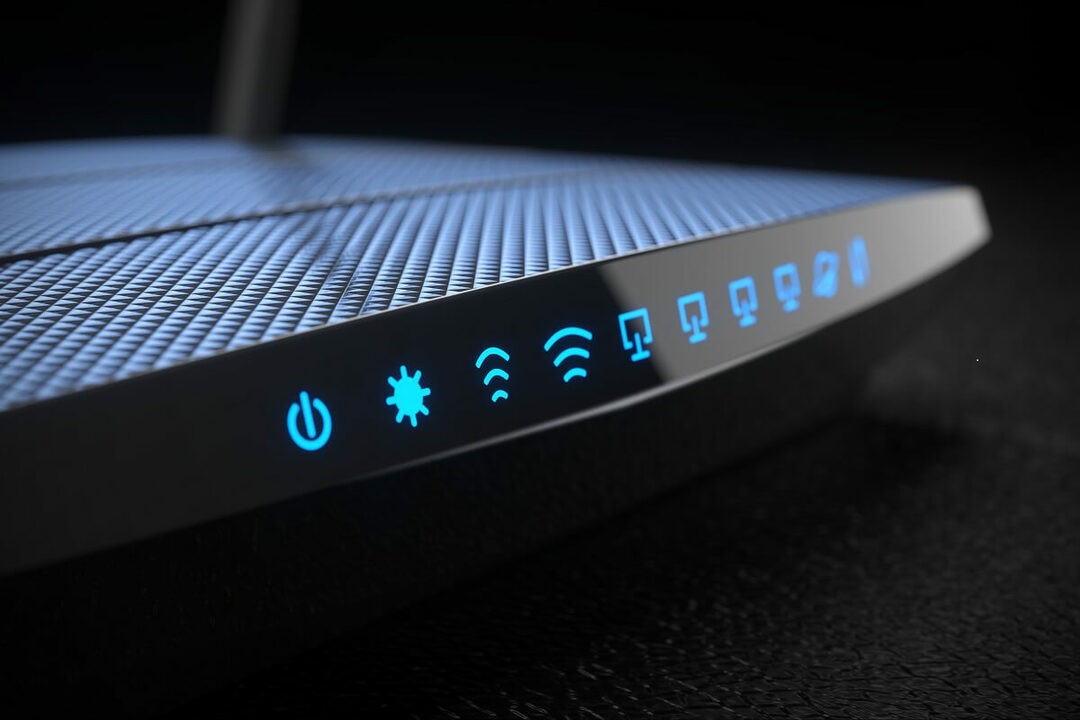
Kui WiFi-ühendus failide allalaadimisel katkeb, võib probleem olla teie ruuteris või traadita adapteris.
Mõnikord ei pruugi teie võrgu riistvara täielikult ühilduda või see võib olla vigane ja ainus viis probleemi lahendamiseks on riistvara asendamine.
Mitmed kasutajad teatasid, et lahendasid probleemi traadita adapteri või ruuteri asendamisega, nii et võiksite proovida. Kui olete selle asendanud, kontrollige, kas probleem on endiselt olemas.
Selles küsimuses soovitame teil proovida juhtmeta adapterit GCDN 300M. Seda on väga lihtne kasutada, te ei pea isegi draivereid installima. Edastus on kiire ja võrguühendus on väga stabiilne.

GCDN 300M juhtmeta adapter
Kasutage parimat traadita adapterit hämmastava kiirusega ja hankige tõrgeteta ühenduvus. Hankige parim pakkumine kohe!
Külastage veebisaiti
3. Käivitage käsk flushdns
- Vajutage Windowsi klahv + X menüü Win + X avamiseks.
- Nüüd vali Käsuviip (administraator) või PowerShell (Administraator).

- Kui käsuviip avaneb, käivitage
ipconfig / flushdnskäsk.
4. Unustage oma WiFi-võrk

- Klõpsake nuppu Võrk ikooni ja valige Võrgusätted.
- Pea üle Hallake WiFi-seadeid ja valige võrk, mille soovite unustada.
- Nüüd klõpsake nuppu Unusta traadita võrgu unustamiseks.
Pärast seda peate lihtsalt uuesti traadita võrguga ühenduse looma ja probleem tuleks lahendada. See on lihtne lahendus ja mitmed kasutajad teatasid, et see töötab, nii et proovige seda julgelt.
5. Muutke oma uTorrenti seadeid

Kasutajad teatasid, et teatud seaded uTorrentis, näiteks Max ülemaailmsed ühendused ja Maksimaalselt ühendusi torrenti kohta võib häirida teie WiFi-ühendust ja põhjustada erinevaid probleeme.
Lihtne määrake väärtused vastavalt 50 ja 20 ning probleem tuleks lahendada.
Käivitage süsteemiskaneerimine võimalike vigade avastamiseks

Laadige alla Restoro
Arvuti parandamise tööriist

Klõpsake nuppu Käivitage skannimine Windowsi probleemide leidmiseks.

Klõpsake nuppu Parandage kõik lahendada patenteeritud tehnoloogiatega seotud probleemid.
Turvaprobleeme ja aeglustusi põhjustavate vigade leidmiseks käivitage arvuti skannimine Restoro Repair Tooliga. Pärast skannimise lõppu asendab parandusprotsess kahjustatud failid värskete Windowsi failide ja komponentidega.
Pidage meeles, et võite soovi korral kasutada madalamaid väärtusi. Need võimalused on saadaval ka teistel torrenti klientidel, nii et isegi kui te uTorrentit ei kasuta, peate oma seaded kontrollima ja neid kohandusi tegema.
6. Kontrollige oma kaableid

Mõnel harvadel juhtudel on võimalik, et see probleem ilmneb kahjustatud kaabli tõttu. Mõnikord võib teie traadita ruuterisse minev võrgukaabel olla kahjustatud ja see võib ühenduse katkestada.
Selle probleemi lahendamiseks peate lihtsalt võrgukaablid välja vahetama ja kontrollima, kas see aitab. Mitu kasutajat teatas, et nende võrgukaabel on kahjustatud ja see põhjustas WiFi-ga seotud probleemi, seega veenduge, et teie kaablid töötaksid korralikult.
7. Püsivara uuendamine / uuendamine

Kasutajate sõnul võivad WiFi probleemid mõnikord ilmneda teie ruuteri püsivara tõttu. Kui teie WiFi-ühendus katkeb probleemi allalaadimisel, võib see olla teie püsivara, seega on soovitatav seda uuendada.
Pidage meeles, et püsivara uuendamine on täiustatud protseduur ja kui te pole ettevaatlik, võite oma ruuterit jäädavalt kahjustada.
Me ei vastuta võimalike võimalike kahjude eest, kuid kahjustuste vältimiseks kontrollige kindlasti üksikasjalikke juhiseid oma kasutusjuhendist ja järgige neid hoolikalt.
Kui ruuteri püsivara on uuendatud, kontrollige, kas probleem on endiselt olemas. Mitmed kasutajad teatasid, et nad lahendasid probleemi lihtsalt oma ruuteri püsivara madalamale versioonile üleminekul, nii et võiksite proovida ka seda.
8. Lähtestage ruuter

Kui teil on arvutis WiFi-probleeme, võib probleem olla teie ruuteri konfiguratsioonis. Probleemi lahendamiseks soovitavad kasutajad teie ruuteri lähtestada.
Seda tehes taastate vaikeseaded ja lahendate kõik probleemid, mis võivad ilmneda teie ruuteri konfiguratsiooni tõttu.
Ruuteri lähtestamiseks avage lihtsalt selle konfiguratsioonileht ja leidke suvand Lähtesta. Pidage meeles, et see valik on saadaval ainult siis, kui logite sisse administraatori mandaadiga.
Kui teil on selle funktsiooni leidmisega probleeme, saate ruuteri lähtestada ka siis, kui vajutate seadme peidetud lähtestamisnuppu. Lihtsalt hoidke seda nuppu umbes 5 sekundit all ja ruuter peaks lähtestama vaikeseadetele.
9. Keela DoS-kaitse

Mõned kasutajad teatasid, et nende WiFi-ühendus katkeb suurte failide allalaadimisel.
Tundub, et selle probleemi põhjustab DoS Protection ja probleemi lahendamiseks peate selle funktsiooni oma ruuteris leidma ja keelama.
Selle funktsiooni keelamiseks oma seadmes Netgear ruuter, minge Vahekaart Täpsemalt ja WAN-i seadistamine ja kontrollige Keela pordi skannimine ja DoS-kaitse tunnusjoon.
Pidage meeles, et see funktsioon võib olla saadaval teistes ruuterites, seega keelake see kindlasti ja kontrollige, kas see aitab.
10. Muutke oma toiteseadeid
- Vajutage Windowsi klahv + X ja vali Seadmehaldus loendist.

- Kui seadmehaldur avaneb, leidke oma traadita adapter ja tehke selle omaduste avamiseks topeltklõps.
- Pea üle Toitehaldus ja tühjendage märkeruut Energia säästmiseks lubage arvutil see seade välja lülitada valik.
- Klõpsake nüüd Okei muudatuste salvestamiseks.

See on kõik. Loodame, et üks neist lahendustest aitas teil WiFi-ühenduse probleemid lahendada.
Kui teil on täiendavaid ettepanekuid või soovitusi, andke meile sellest teada allpool olevas kommentaaride jaotises.
 Kas teil on endiselt probleeme?Parandage need selle tööriistaga:
Kas teil on endiselt probleeme?Parandage need selle tööriistaga:
- Laadige see arvuti parandamise tööriist alla hinnatud suurepäraselt saidil TrustPilot.com (allalaadimine algab sellel lehel).
- Klõpsake nuppu Käivitage skannimine leida Windowsi probleeme, mis võivad põhjustada probleeme arvutiga.
- Klõpsake nuppu Parandage kõik lahendada patenteeritud tehnoloogiatega seotud probleemid (Eksklusiivne allahindlus meie lugejatele).
Restoro on alla laadinud 0 lugejaid sel kuul.
![Tõmblust ei laadita Chrome'i ega Firefoxi [100% lahendatud]](/f/9f9f10c3a4c70efa084fe259a67156ec.jpg?width=300&height=460)

